엑셀 Excel 날짜 데이터로 분기 구분 계산 추출하는 방법
엑셀 문서에 데이터를 입력하고 필요에 따라 날짜도 입력하게 됩니다.
날짜도 1~4분기로 나뉘는데요. 1~3월 1분기로 시작해서, 10~12월이면 4분기로 끝납니다.
사람은 몇 월이 몇분기라고 인식하고 있는데요. 엑셀에서 입력된 날짜를 몇분기인지 함수를 통해
알 수 있습니다
사용하는 함수는 2가지인데요. 날짜에서 월을 추출할 때 Month 함수와
소수점 올림을 하는 ROUNDUP 함수를 함께 사용할 겁니다.
2개 함수를 같이 사용하지만 복잡하지 않고 단순한 수식입니다.
간단한 샘플을 준비했습니다. 날짜와 분기 등이 나오는데요.
날짜에서 월을 추출해서 분기를 알아보겠습니다.
먼저 월을 추출하기 위해 MONTH 함수를 이용합니다.
"=MONTH(" 까지 입력 후 첫 번째 날짜가 있는 "B3"를 입력하거나 선택합니다.

수식 완료를 위해 ")"를 입력하면 월이 추출됩니다. "2" 월이 추출되었네요
=MONTH(B3)

다른 셀에도 수식을 적용합니다.

이제 분기를 알아보겠습니다.
사용할 함수는 ROUNDUP 함수입니다.
분기는 1년에 4분기로 나뉘는데요.
분기는 월에 3을 나누어 주고 올림 처리 하시면 됩니다.
"=ROUNDUP(" 까지 입력 후 월이 추출된 "d3"를 입력하거나 선택합니다.
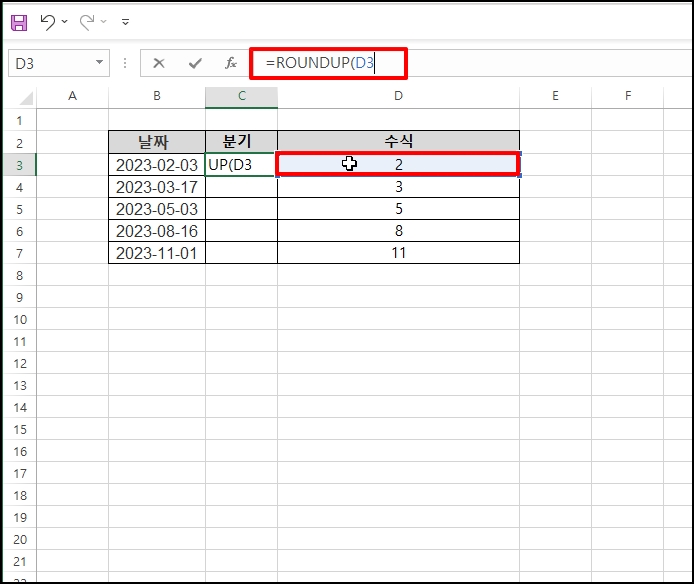
이제 소수점이 나올 테니 자연수만 남기고 올림 처리를 하기 위해,0)을 입력합니다.
=ROUNDUP(D3/3,0)
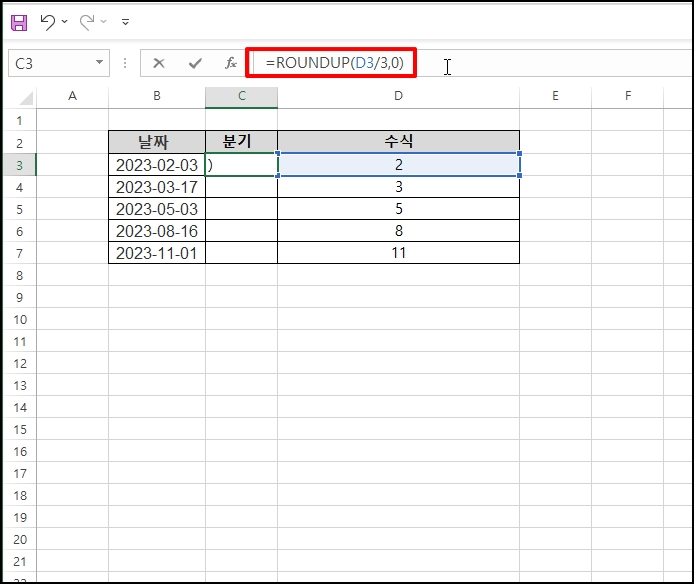
첫 번째는 "1"이라고 나옵니다. 1분기입니다.
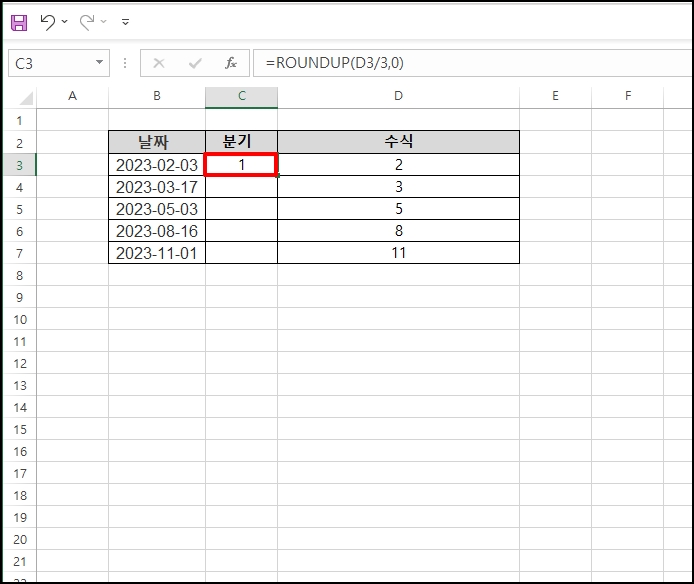
나머지 셀에도 수식을 적용합니다.
모든 분기가 적용되었습니다.
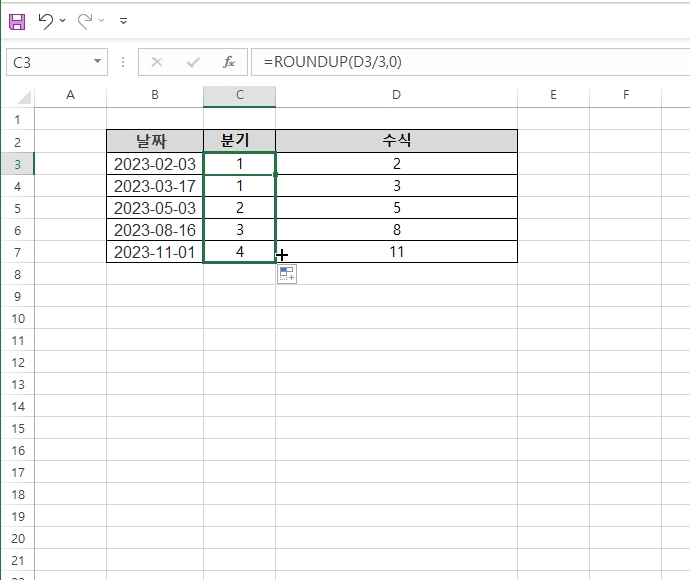
엑셀 Excel 날짜 데이터로 분기 구분 계산 추출하는 방법을 알아보았습니다.